VirtualBox에서 물리적 머신을 가상 머신으로 변환하는 방법
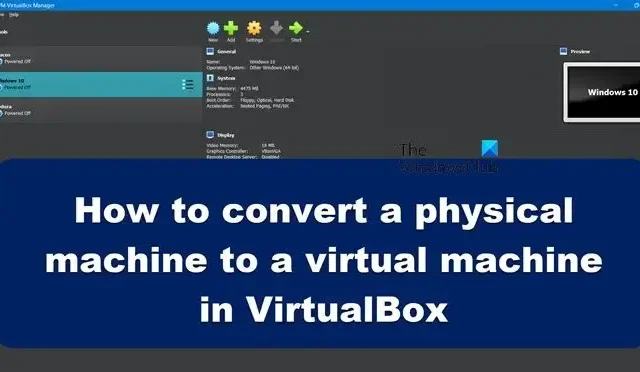
때때로 우리는 유용한 프로그램과 파일을 포함하고 있기 때문에 속도에 관계없이 오래된 컴퓨터를 유지해야 합니다. 기존 컴퓨터에 하드웨어 문제가 없다면 그 컴퓨터를 그대로 두어도 되지만 기존 컴퓨터의 하드웨어에 장애가 발생할 수 있다고 생각되면 VirtualBox를 사용하여 실행할 수 있는 가상 머신으로 전환하는 것이 좋습니다. 이 기사에서는 VirtualBox에서 물리적 머신을 가상 머신으로 변환하는 방법을 배웁니다.
VirtualBox에서 물리적 머신을 가상 머신으로 변환하는 방법
VirtualBox에서 물리적 머신을 가상 머신으로 변환하려면 먼저 Disk2vhd라는 무료 유틸리티를 사용하여 물리적 하드 드라이브를 가상 드라이브로 변경해야 합니다. 그러면 VirtualBox는 Disk2vhd가 Virtual Machine을 변환하는 형식인 VHDX를 사용할 수 없으므로 형식을 VDI로 변경해야 합니다. VDI 파일이 있으면 VirtualBox에서 새 VM을 만들고 새로 만든 VDI 파일을 마운트할 수 있습니다. 이 모든 작업을 수행하려면 주어진 순서대로 다음 단계를 실행하십시오.
- Disk2vhd로 물리 디스크 변환
- VHDX 이미지 파일을 VDI 파일로 변환
- VHD 파일을 사용하여 VirtualBox에서 새 VM 만들기
그들에 대해 자세히 이야기합시다.
1] Disk2vhd로 물리 디스크 변환
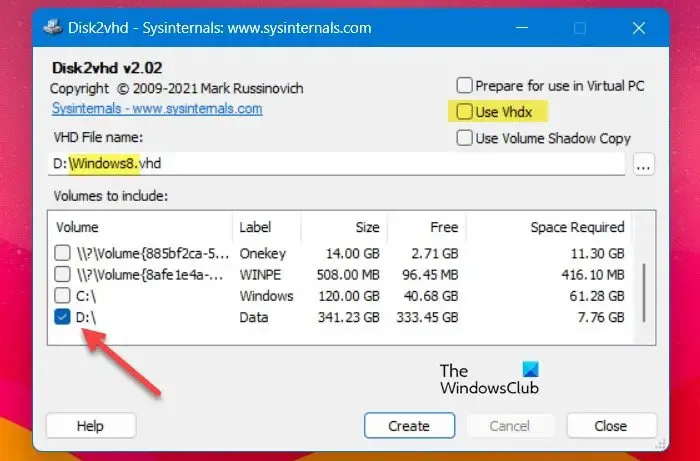
실제 머신을 가상 머신으로 변환하려면 실제 머신의 하드 디스크를 가상 하드 디스크 이미지 파일(VHD 또는 VHDX)로 변환해야 합니다. 이렇게 하려면 microsoft.com 에서 disk2vhd 유틸리티를 다운로드해야 합니다 . Disk2vhd 유틸리티는 실제 드라이브를 VirtualBox에서 사용할 가상 하드 디스크 이미지 파일(VHD 또는 VHDX)로 변환합니다. 동일한 작업을 수행하려면 지정된 단계를 따르십시오.
- 드라이브를 변환하기 전에 이전 컴퓨터에서 Disk2vhd.zip 파일을 다운로드하고 추출해야 합니다.
- 추출된 폴더에서 disk2vhd64.exe를 마우스 오른쪽 버튼으로 클릭하고 관리자 권한으로 실행을 선택합니다. 그런 다음 UAC 프롬프트가 나타나면 예를 누릅니다.
- Disk2vhd 가 열리면 Vhdx 사용을 선택 해제하고 포함할 볼륨 에서 가상 디스크로 변환할 물리 디스크를 선택합니다 .
- 대상 폴더를 선택하고 생성된 가상 디스크 파일의 이름을 입력합니다(예: “Windows7.vhd”).
- 이제 생성 버튼을 클릭하여 물리적 디스크에서 가상 디스크 이미지를 생성합니다.
Disk2vhd가 실행되는 동일한 머신에 가상 디스크를 생성하려면 가상 디스크 파일을 C가 아닌 다른 드라이브에 저장하십시오. VHD 파일이 생성되면 VHDX로 변경해야 하므로 동일한 작업을 수행하는 다음 단계.
2] VHDX 이미지 파일을 VDI 파일로 변환
VHD 디스크 이미지 파일은 문제 없이 VirtualBox에서 읽을 수 있지만 VHDX 파일을 지원합니다. 따라서 아래 단계에 따라 VDI 파일로 변환해야 합니다. VHDX 이미지를 VDI 파일로 변환해 보겠습니다.
- 명령 프롬프트를 관리자로 엽니다.
- 다음 명령을 입력하고 Enter 버튼을 누릅니다.
cd "c:\Program Files\Oracle\VirtualBox\"
- 이제 명령 프롬프트에 다음 명령을 입력하여 VHDX 파일을 VDI 파일로 변환합니다.
VBoxManage clonehd <source-filename>vhdx <destination-filename>.vdi –format VDI
<source-filename>을 경로와 함께 변경할 파일 이름으로 바꾼 다음 <destination-filename>을 변환된 VDI 파일로 바꿉니다.
예를 들어:VBoxManage clonehd C:\VHDX\Windows11.VHDX C:\VHDX\Windows11.VDI –format VDI
3] VHD 파일을 사용하여 VirtualBox에 새 VM 만들기
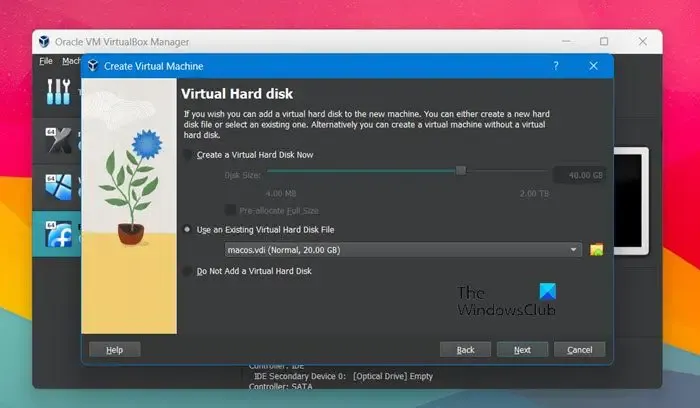
VirtualBox에서 지원하는 VDI 파일을 생성한 후 새로운 가상 머신을 생성하고 마운트하기만 하면 됩니다. 동일한 작업을 수행하려면 지정된 단계를 따르십시오.
- 컴퓨터에서 VirtualBox Manager를 열고 새로 만들기를 선택하여 새 VM 머신을 만듭니다.
- VM 머신의 이름을 기록하고 다음을 클릭합니다.
- 그런 다음 새 VM의 메모리 크기를 지정하고 다음 버튼을 클릭해야 합니다.
- 기존 가상 하드 디스크 파일 사용을 선택 하고 찾아보기를 클릭합니다.
- 이제 추가 버튼을 클릭하고 VHD(또는 VDI) 파일을 선택합니다.
- 마지막으로 만들기 버튼을 클릭하여 새 VM 머신을 만듭니다.
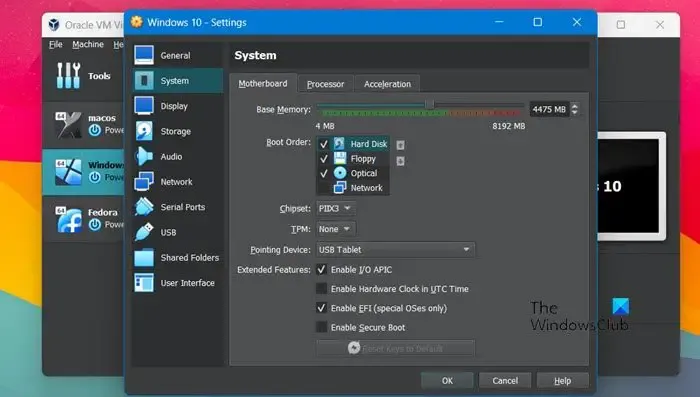
가상 머신이 생성되면 가상 머신을 마우스 오른쪽 버튼으로 클릭하고 시스템으로 이동한 다음 마더보드 설정을 다음과 같이 변경합니다.
- 하드 디스크를 첫 번째 부팅 장치로 만듭니다. 이를 위해 하드 디스크를 선택하고 선택한 다음 화살표 아이콘을 클릭합니다.
- I/O APIC 확장 기능을 확인하십시오. 선택하지 않으면 VM 머신이 시작되지 않습니다.
- 게스트 OS가 UEFI 기반인 경우 EFI를 활성화합니다(특수 OS만 해당).
이제 가상 머신을 시작하십시오.
따라서 이 가이드의 도움을 받아 물리적 머신에서 가상 머신을 생성할 수 있습니다.


답글 남기기